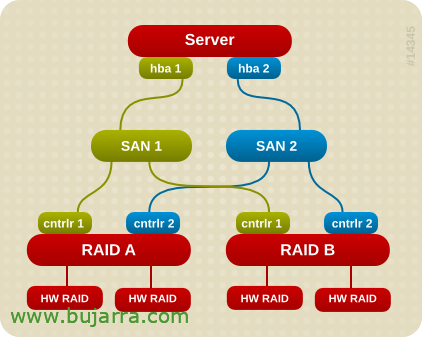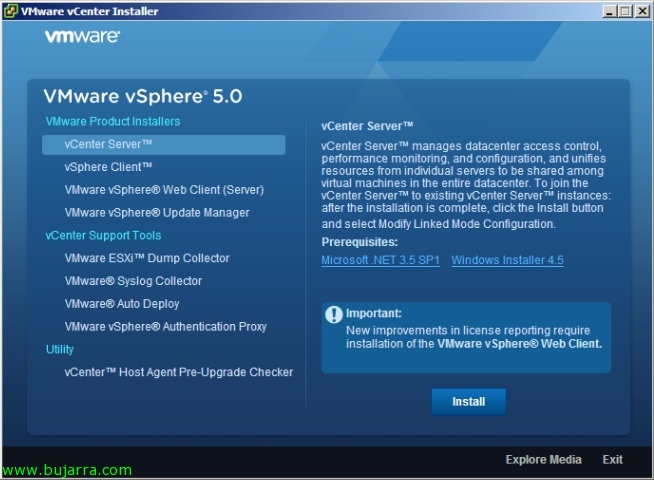Configuration à chemins multiples pour les serveurs RHEL
Aujourd’hui, je partage avec vous une procédure que mon collègue 'Marcos Ortiz' m’a envoyée, où nous verrons la configuration à appliquer aux machines RedHat afin de configurer correctement le logiciel multipath natif lorsque vous disposez d’un environnement Boot From SAN (BFS).